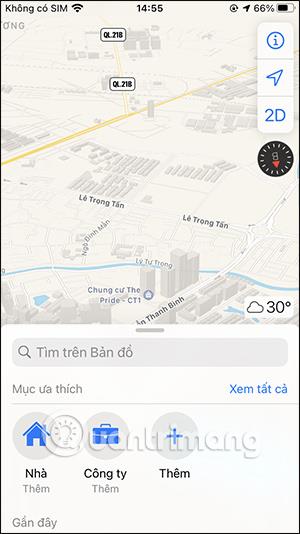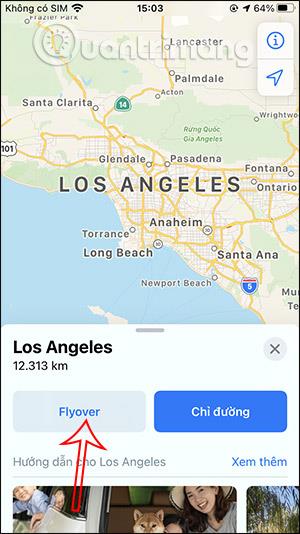Az iOS 11-től kezdődően az Apple Maps Flyover funkciója az Apple Maps alkalmazás 3D városnézeti módjának továbbfejlesztett és kibővített funkciója. Ez a funkció a Google Föld és az Utcakép kombinációja, amely segít felülről látni az egész várost, a város helyeivel együtt. Jelenleg az Apple Maps Flyover funkcióját a világ több mint 350 városában alkalmazzák. Az alábbi cikk bemutatja, hogyan használhatja a Flyover funkciót az Apple Maps-en.
Utasítások az Apple Maps Flyover funkciójának használatához
1. lépés:
Megnyitja az Apple Maps alkalmazást az eszközön. Az alkalmazás felületén kattintson a keresősávra , és írja be a város kulcsszót, ahol a Flyover funkciót alkalmazzák.
2. lépés:
A keresett hely térképes felületén egy Flyover gombot fogunk látni, amellyel át lehet váltani a térkép megtekintésére ezzel a Flyover funkcióval. Most látni fogja a várostérképet az alábbiak szerint. Érintse meg a Városnézés indítása gombot a város követéséhez. A készüléket megdönthetjük városi helyszínek meglátogatásához.

A nyilvános helyeken, mint például az éttermekben és az éttermekben jelölések vannak. Meglátogatjuk a város helyeit. Ha le szeretné állítani az utazást, kattintson az Utazás szüneteltetése lehetőségre. Ha folytatni szeretné az utazást, kattintson az Utazás folytatása gombra.
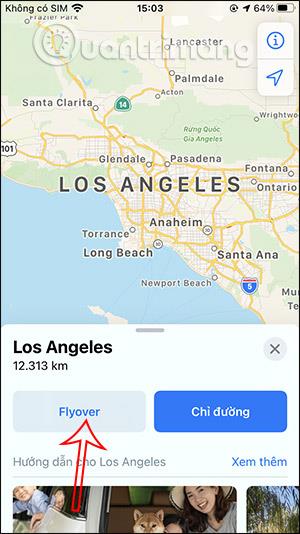


A Flyover funkció támogatásával a világ más városait is meglátogathatjuk.
Az alábbi linken megtudhatja, mely városok támogatják az Apple Maps 3D Flyover megtekintési funkcióját.
Oktatóvideó az Apple Maps Flyover funkciójának használatáról